|
BEAUTY OF FALL


Grazie Annie per il permesso di tradurre i tuoi tutorial

qui puoi trovare qualche risposta ai tuoi dubbi.
Se l'argomento che ti interessa non è presente, ti prego di segnalarmelo.
Questo tutorial è stato scritto con PSP2020 e tradotto con PSPX9 and PSP2020, ma può essere realizzato anche con le altre versioni di PSP.
Dalla versione X4, il comando Immagine>Rifletti è stato sostituito con Immagine>Capovolgi in orizzontale,
e il comando Immagine>Capovolgi con Immagine>Capovolgi in verticale.
Nelle versioni X5 e X6, le funzioni sono state migliorate rendendo disponibile il menu Oggetti.
Con il nuovo X7 sono tornati i comandi Immagine>Rifletti e Immagine>Capovolgi, ma con nuove funzioni.
Vedi la scheda sull'argomento qui
 traduzione in francese qui traduzione in francese qui
 traduzione in inglese qui traduzione in inglese qui
 le vostre versioni qui le vostre versioni qui
Occorrente:

Per il tube e la maschera grazie Renée e Narah.
(I siti dei creatori del materiale qui)
Filtri:
in caso di dubbi, ricorda di consultare la mia sezione filtri qui
Filters Unlimited 2.0 qui
Mehdi - Sorting Tiles qui
Mura's Meister - Perspective Tiling qui
Simple - Top Left Mirror, Zoom Out and Flip qui
Simple - Left Right Wrap (bonus) qui
I filtri Simple si possono usare da soli o importati in Filters Unlimited
(come fare vedi qui)
Se un filtro fornito appare con questa icona  deve necessariamente essere importato in Filters Unlimited. deve necessariamente essere importato in Filters Unlimited.

non esitare a cambiare modalità di miscelatura e opacità secondo i colori utilizzati.

Metti le selezioni nella cartella Selezioni.
Apri la maschera in PSP e minimizzala con il resto del materiale.
1. Apri una nuova immagine trasparente 650 x 500 pixels.
2. Imposta il colore di primo piano con il colore chiaro #c4d170
e il colore di sfondo con il colore scuro #206950.
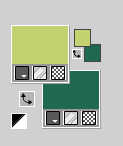
Riempi  l'immagine trasparente con il colore di primo piano. l'immagine trasparente con il colore di primo piano.
3. Selezione>Seleziona tutto.
Apri il tube Renee-TUBES-Avril-2024-27 
Modifica>Copia.
Minimizza il tube.
Torna al tuo lavoro e vai a Modifica>Incolla nella selezione.
Selezione>Deseleziona.
4. Effetti>Effetti di immagine>Motivo unico, con i settaggi standard.

5. Regola>Sfocatura>Sfocatura radiale.
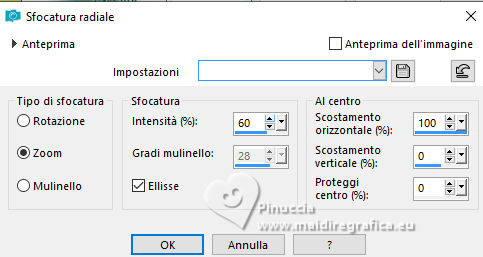
6. Effetti>Plugins>Mehdi - Sorting Tiles.
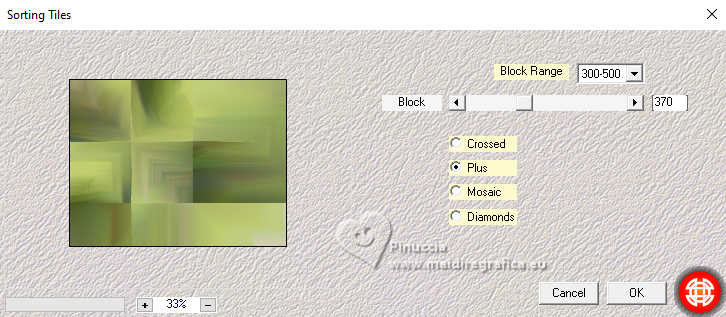
Effetti>Effetti di bordo>Aumenta di più.
7. Livelli>Duplica.
Effetti>Effetti geometrici>Inclina.

8. Effetti>Effetti 3D>Sfalsa ombra, colore nero.

9. Livelli>Unisci>Unisci giù.
10. Effetti>Effetti di immagine>Motivo unico, con i settaggi precedenti.

11. Livelli>Duplica.
Immagine>Rifletti>Rifletti orizzontalmente.
Abbassa l'opacità di questo livello al 50%.
Livelli>Unisci>Unisci giù.
12. Selezione>Carica/Salva selezione>Carica selezione da disco.
Cerca e carica la selezione b.o.f-1-cre@nnie
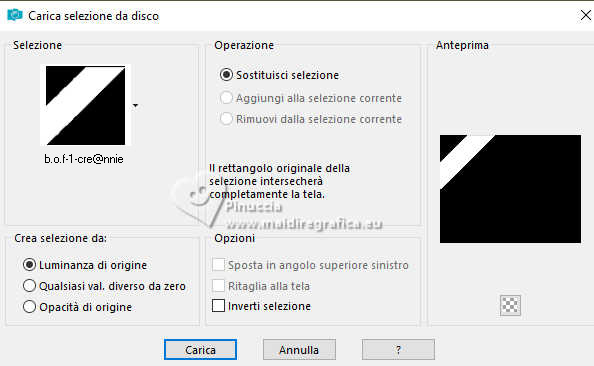
Selezione>Innalza selezione a livello.
13. Effetti>Effetti di trama>Nappa - colore di sfondo.
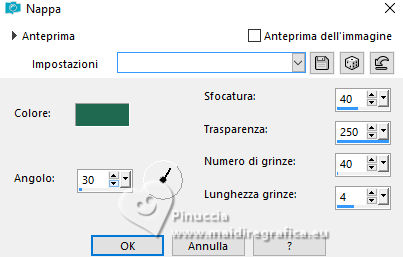
14. Effetti>Effetti 3D>Sfalsa ombra, con i settaggi precedenti.

15. Attiva il livello inferiore.
Selezione>Modifica Selezione, e l'area selezionata diventa rossa.

16. Immagine>Rifletti>Rifletti orizzontalmente.

17. Selezione>Modifica Selezione e la zona rossa torna normale.

18. Effetti>Effetti di trama>Veneziana - colore di sfondo.
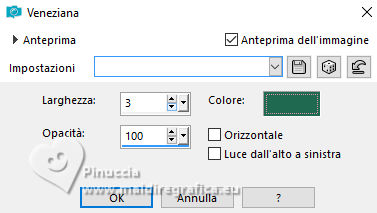
Effetti>Effetti 3D>Sfalsa ombra, con i settaggi precedenti.
19. Selezione>Seleziona tutto.
Immagine>Aggiungi bordatura, simmetriche non selezionato, colore di sfondo.
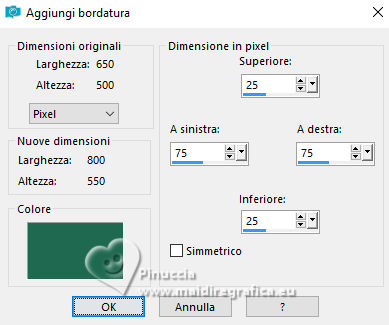
20. Effetti>Effetti di immagine>Motivo unico, con i settaggi precedenti.

21. Effetti>Effetti 3D>Sfalsa ombra, con i settaggi precedenti.
Selezione>Deseleziona.
22. Effetti>Effetti di immagine>Motivo unico, con i settaggi precedenti ma Orizzontale selezionato.

23. Effetti>Plugins>Simple - Top Left Mirror.

24. Selezione>Seleziona tutto.
Immagine>Aggiungi bordatura, simmetriche non selezionato, colore di primo piano.
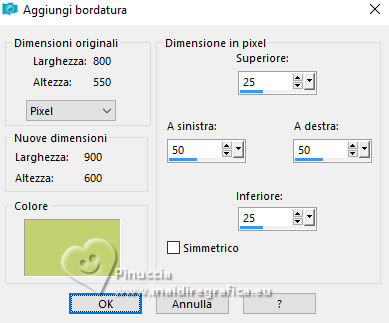
25. Selezione>Inverti.
Effetti>Plugins>Simple - Zoom out and flip
Questo effetto lavora senza finestra; risultato

26. Selezione>Inverti.
Effetti>Effetti 3D>Sfalsa ombra, con i settaggi precedenti.
Selezione>Deseleziona.
27. Effetti>Effetti di immagine>Motivo unico.
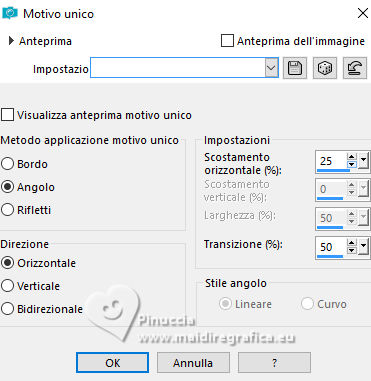
28. Selezione>Carica/Salva selezione>Carica selezione da disco.
Cerca e carica la selezione b.o.f-2-cre@nnie
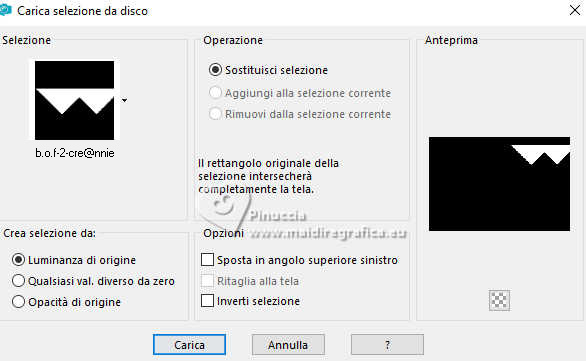
29. Modifica>Copia
Selezione>Deseleziona.
30. Effetti>Effetti di distorsione>Vento - da destra, intensità 100.

Effetti>Effetti di bordo>Aumenta di più.
31. Modifica>Incolla come nuovo livello
32. Tasto K per attivare lo strumento Puntatore 
Posizione X: 522,00 - Posizione Y: 49,00.
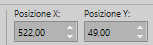
33. Livelli>Duplica.
Immagine>Rifletti>Rifletti orizzontalmente.
Livelli>Unisci>Unisci giù.
34. Effetti>Plugins>Simple - Left Right Wrap

35. Effetti>Effetti 3D>Sfalsa ombra, con i settaggi precedenti.

36. Effetti>Effetti di immagine>Motivo unico.

Dovresti avere questo
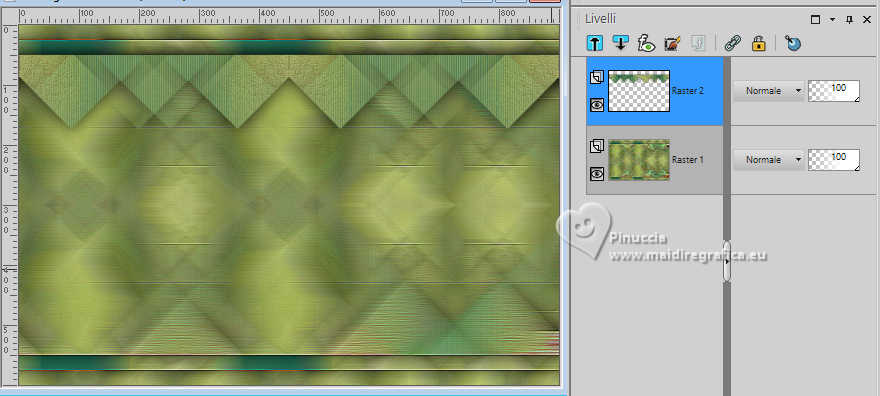
37. Apri il tube bg 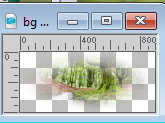
Modifica>Copia.
Torna al tuo lavoro e vai a Modifica>Incolla come nuovo livello.
38. Oggetti>Allinea>Inferiore.
Abbassa l'opacità di questo livello al 50%.
39. Apri una nuova immagine trasparente 400 x 400 pixels.
Riempi  l'immagine trasparente con il colore di sfondo. l'immagine trasparente con il colore di sfondo.
40. Livelli>Nuovo livello maschera>Da immagine.
Apri il menu sotto la finestra di origine e vedrai la lista dei files aperti.
Seleziona la maschera Narah_Mask_1457.
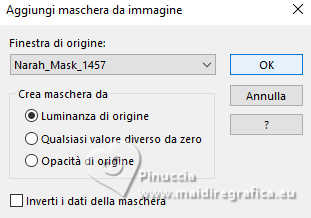
Livelli>Unisci>Unisci gruppo.
41. Modifica>Copia.
Torna al tuo lavoro principale, e vai a Modifica>Incolla come nuovo livello.

42. Immagine>Rifletti>Rifletti orizzontalmente.
Tasto K per attivare lo strumento Puntatore 
Posizione X: 49,00 - Posizione Y: 296,00.
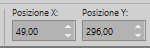
43. Effetti>Effetti di trama>Veneziana - colore di primo piano.

44. Effetti>Effetti 3D>Sfalsa ombra, con i settaggi precedenti.

45. Attiva il livello Raster 2.
Livelli>Duplica.
46. Effetti>Effetti di distorsione>Coordinate polari.

47. Immagine>Ridimensiona, al 30%, tutti i livelli non selezionato.
Effetti>Effetti di bordo>Aumenta di più.
48. Livelli>Disponi>Porta in alto.
Posizione X: 80,00 - Posizione Y: 279,00.
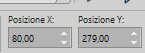
49. Livelli>Duplica.
Posizione X: 28,00 - Posizione Y: 365,00.
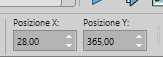
50. Ripeti per aggiungere altri "fiori", a tuo piacimento.

51. Attiva il livello inferiore.
Livelli>Duplica.
52. Effetti>Plugins>Mura's Meister - Perspective Tiling
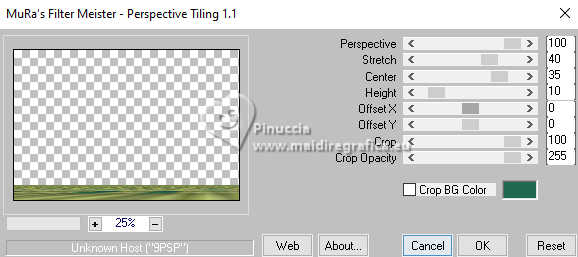
se hai problemi con il filtro, copia/incolla come nuovo livello l'immagine punto 85
Oggetti>Allinea>Inferiore
Posizione X: 0,00 - Posizione Y: 540,00
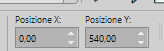
53. Effetti>Effetti 3D>Sfalsa ombra, con i settaggi precedenti.

54. Attiva nuovamente il tube Renee-TUBES-Avril-2024-27 e vai a Modifica>Copia.
Torna al tuo lavoro e vai a Modifica>Incolla come nuovo livello.
Immagine>Ridimensiona, al 65%, tutti i livelli non selezionato.
55. Livelli>Disponi>Porta in alto.
Posizione X: 456,00 - Posizione Y: 31,00.
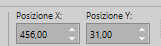
56. Livelli>Duplica.
Regola>Sfocatura>Sfocatura gaussiana - raggio 40.

57. Livelli>Disponi>Sposta giù.
Cambia la modalità di miscelatura di questo livello in Moltiplica.
58. Apri il testo tekst-b.o.f 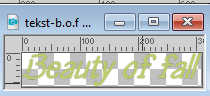
Modifica>Copia.
Torna al tuo lavoro e vai a Modifica>Incolla come nuovo livello.
59. Posizione X: 74,00 - Posizione Y: 5,00.
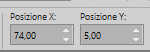
Tasto M per deselezionare lo strumento.
60. Firma il tuo lavoro su un nuovo livello.
61. Selezione>Seleziona tutto.
Immagine>Aggiungi bordatura, 25 pixels, simmetriche, colore di sfondo.
62. Effetti>Effetti 3D>Sfalsa ombra, con i settaggi precedenti.
Selezione>Deseleziona.
63. Immagine>Ridimensiona, 800 pixels di larghezza, tutti i livelli selezionato.
Salva in formato jpg.
Per i tubes di questo esempio grazie Silvie

Per i tubes di questo esempio grazie Tammys_Welt (scrap Autumn Afternoon).


Puoi scrivermi se hai problemi o dubbi, o trovi un link che non funziona, o soltanto per un saluto.
27 Settembre 2024

|





